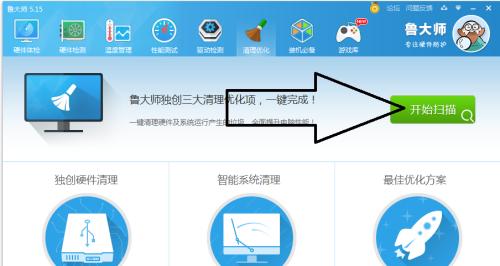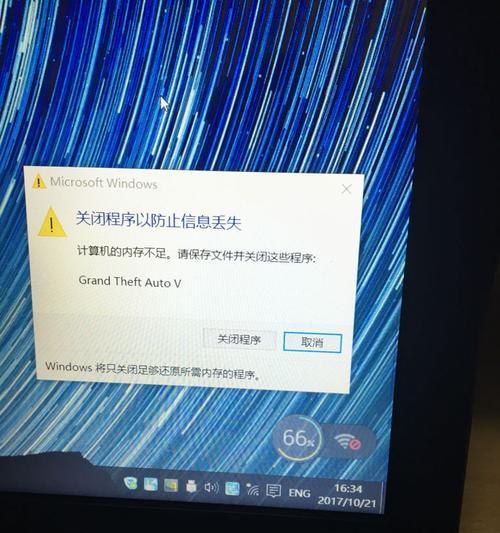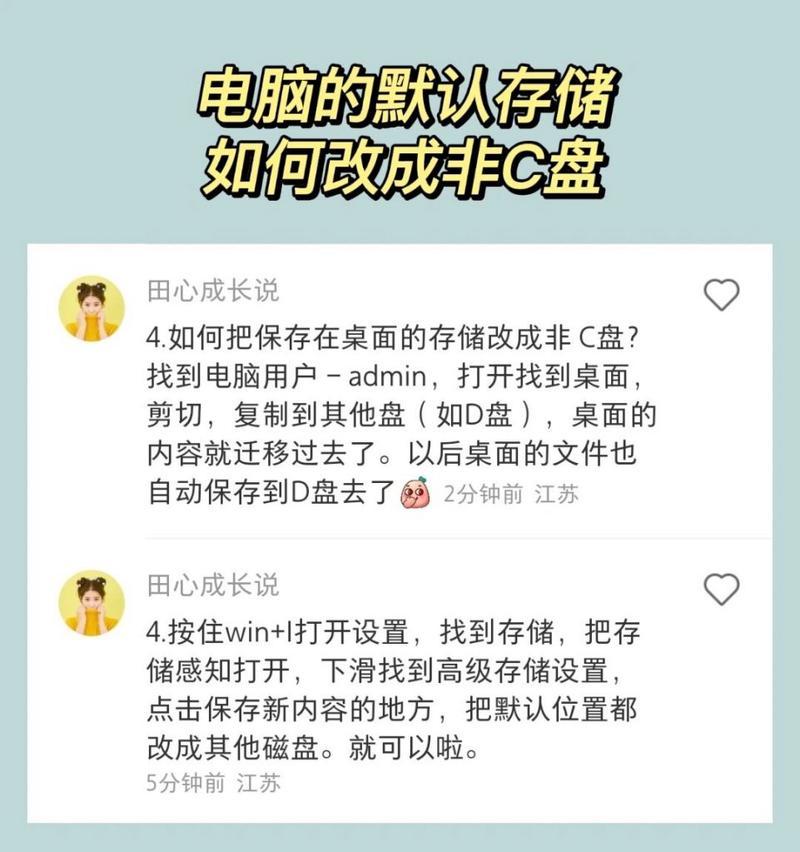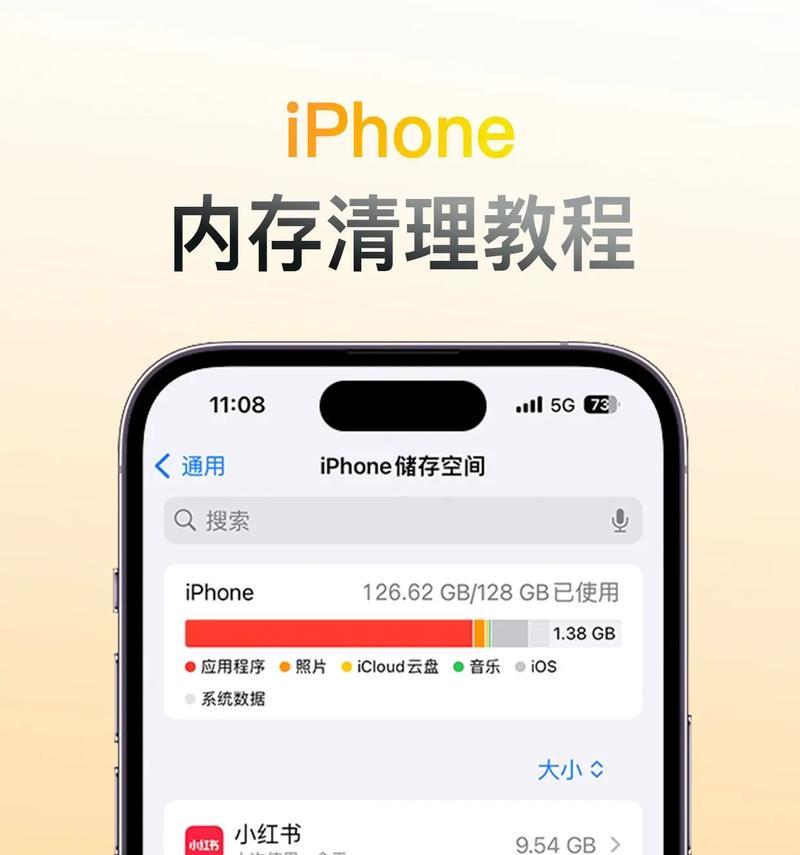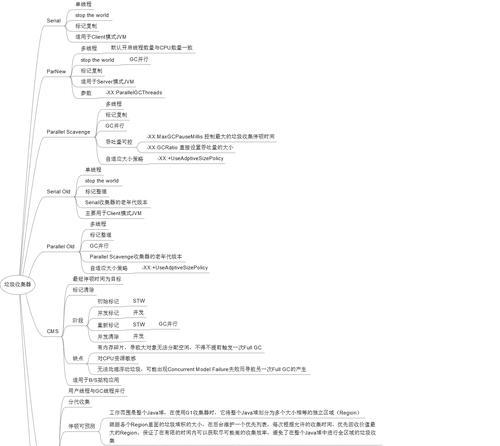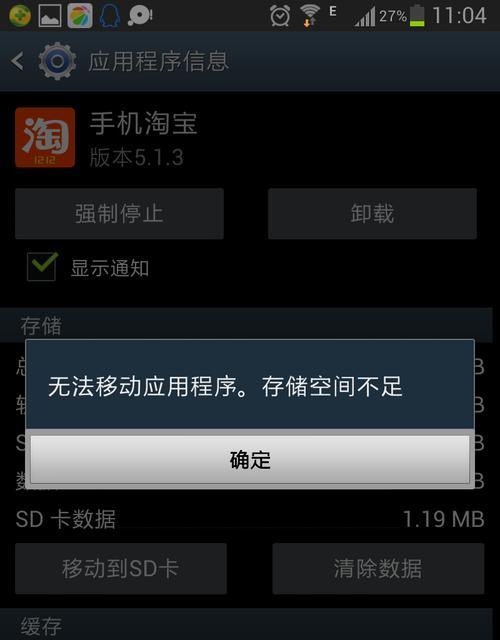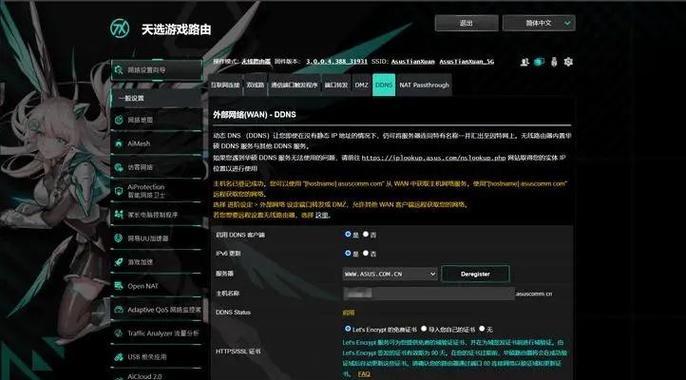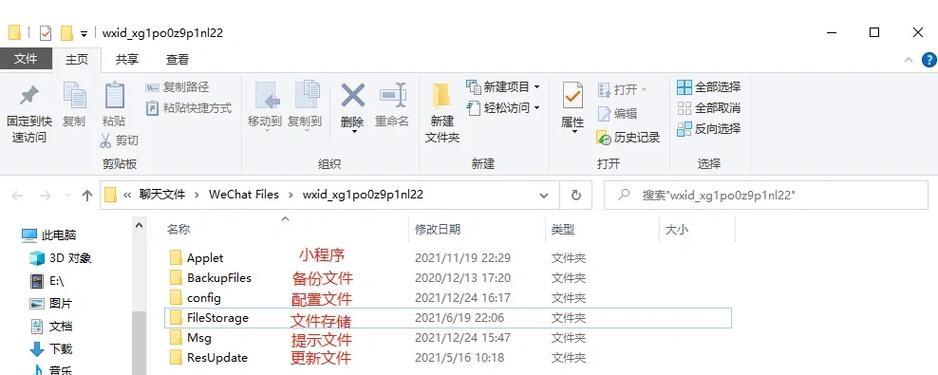电脑内存不足时如何进行有效清理?
在数字化时代,电脑已成为工作和生活密不可分的一部分。随着时间的推移,我们发现电脑运行越来越慢,常常会弹出“内存不足”的警告。这不仅影响了工作效率,也降低了娱乐体验。对用户来说,如何有效清理电脑内存,保持系统流畅运行,是一个亟待解决的问题。本文将全面介绍电脑内存清理的方法和步骤,帮助您彻底解决内存不足的问题。
内存不足的后果
内存,也称为RAM(随机存取存储器),是电脑用来临时存储数据的硬件组件。当电脑内存不足时,系统无法有效处理多任务,甚至可能因无法加载新程序而崩溃。这不仅会导致电脑突然变慢,还可能造成数据丢失、软件异常退出,甚至系统损坏。

如何检测电脑内存使用情况
使用任务管理器
1.右键点击任务栏,选择“任务管理器”。
2.转到“性能”标签,点击“内存”选项。
3.在这里,您可以查看当前内存使用情况和详细数据。
使用系统信息工具
1.按下`Windows`键+`R`打开运行对话框。
2.输入`msinfo32`并回车。
3.在打开的“系统信息”窗口中,找到“内存”项目,可以查看内存详细情况。

清理内存步骤
结束不必要的进程
1.打开任务管理器。
2.在进程标签页,查看各应用程序和进程占用内存情况。
3.找到占用内存较多的非关键进程,右键选择“结束任务”。
清理启动项
1.再次打开任务管理器。
2.选择“启动”标签,这里列出了电脑启动时自动运行的程序。
3.禁用不必要的启动项,以减少启动时的内存占用。
使用磁盘清理工具
1.在“开始”菜单搜索框中输入“磁盘清理”,然后选择相应的工具。
2.选择需要清理的驱动器,点击“确定”。
3.等待系统计算可释放的空间,勾选需要清理的项目。
4.点击“清理系统文件”以获取更彻底的清理。
5.确认后点击“清理”。
卸载不需要的程序
1.进入“设置”->“应用”->“应用和功能”。
2.逐一检查列表中的应用,卸载那些不再需要或占用大量内存的程序。
手动清理临时文件
1.按下`Windows`键+`R`,输入`%temp%`,然后按回车。
2.在打开的临时文件夹中,选择所有文件,右键点击并选择“删除”。
3.清理完成后重启电脑以确保更改生效。
使用第三方清理软件
市场上有很多第三方软件能帮助用户更有效地清理电脑内存。选择信誉良好的软件进行系统清理,需要注意的是,安装任何第三方软件前,确保其来源安全可靠。
考虑升级硬件
如果经过以上步骤后电脑内存依然经常告急,那么可能是时候升级您的硬件了。增加内存条或更换更大容量的内存,是长期解决内存不足的有效手段。
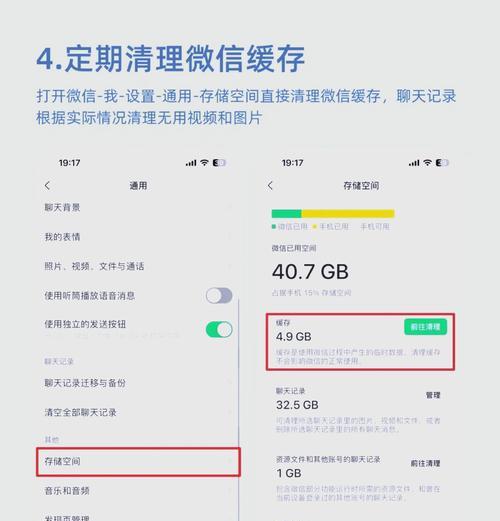
预防措施
定期检查和清理
定期进行上述清理工作,以避免内存累积占用过多。
优化电脑使用习惯
关闭不必要的运行程序。
定期整理文件,避免磁盘碎片过多。
使用云存储减少本地文件存储压力。
结语
通过以上这些步骤,您可以有效管理和清理电脑内存,从而确保电脑运行流畅无阻。这些方法不仅简单易行,而且可以根据个人实际情况灵活调整。记住,维护电脑健康同样需要持之以恒的良好习惯。希望本文提供的信息对您有所帮助,让您远离“内存不足”的困扰,享受更高效、愉悦的电脑使用体验。
版权声明:本文内容由互联网用户自发贡献,该文观点仅代表作者本人。本站仅提供信息存储空间服务,不拥有所有权,不承担相关法律责任。如发现本站有涉嫌抄袭侵权/违法违规的内容, 请发送邮件至 3561739510@qq.com 举报,一经查实,本站将立刻删除。
- 上一篇: 电脑声音调节无效?最小和最大音量问题如何解决?
- 下一篇: 电脑声音突然变小的解决方法是什么?
- 站长推荐
- 热门tag
- 标签列表